Si vous ne pouvez pas effectuer d’enregistrements audio sur un Mac à l’aide de macOS Mojave ou d’une version ultérieure
Pour effectuer des enregistrements audio dans des apps comme Logic Pro pour Mac, MainStage, GarageBand, Final Cut Pro ou des apps audio et vidéo tierces, autorisez l’app à accéder aux entrées audio qui sont intégrées ou connectées à votre Mac.
Lors de la tentative d’enregistrement, une alerte peut indiquer que l’entrée audio n’est pas accessible. Il est également possible que vous n’entendiez aucun son, que les formes d’onde ne s’affichent pas ou que les indicateurs de niveau audio ne bougent pas en cours d’enregistrement. Cela peut se produire lorsque vous enregistrez du son à l’aide du micro intégré de votre ordinateur, d’un micro USB externe ou des entrées d’une interface audio externe.
En fonction de la version de macOS utilisée, suivez ces instructions pour permettre à l’app d’accéder aux entrées audio.
Sous macOS Ventura
Quittez l’app que vous utilisez pour enregistrer du son.
Sélectionnez le menu Apple > Réglages système, puis cliquez sur Confidentialité et sécurité.
Cliquez sur Micro.
Activez le réglage de chaque app qui a besoin d’accéder au micro intégré, à un micro USB externe ou aux entrées d’une interface audio externe.

Ouvrez l’app et essayez de procéder à un nouvel enregistrement audio.
Si vous utilisez un micro externe ou une interface audio externe et que l’enregistrement ne fonctionne toujours pas, consultez le fabricant de ces équipements pour obtenir les mises à jour logicielles et les informations de compatibilité.
Sous macOS Monterey, Big Sur, Catalina ou Mojave
Quittez l’app que vous utilisez pour enregistrer du son.
Sélectionnez le menu Apple > Préférences Système, puis cliquez sur Sécurité et confidentialité.
Dans la sous-fenêtre Confidentialité, cliquez sur Microphone.
Sélectionnez chaque app qui doit accéder au micro intégré, à un micro USB externe ou aux entrées d’une interface audio externe.
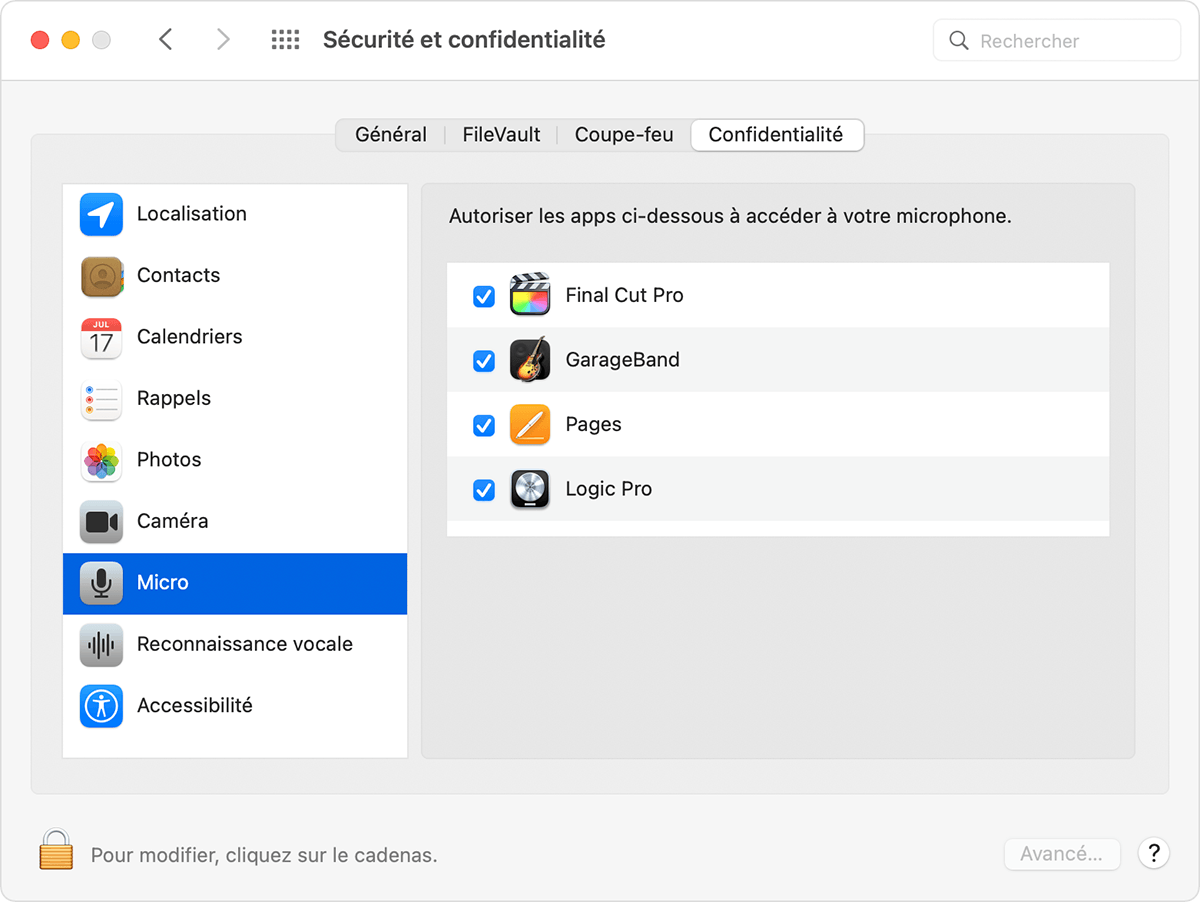
Ouvrez l’app et essayez de procéder à un nouvel enregistrement audio.
Si vous utilisez un micro externe ou une interface audio externe et que l’enregistrement ne fonctionne toujours pas, consultez le fabricant de ces équipements pour obtenir les mises à jour logicielles et les informations de compatibilité.
En savoir plus
Voici des ressources supplémentaires pour vous aider à effectuer des enregistrements audio :
Enregistrement de voix hors champ et d’autres contenus audio dans Final Cut Pro
Avant de procéder à un enregistrement audio dans GarageBand sur Mac
Comment effectuer un enregistrement audio dans QuickTime Player
Les renseignements sur les produits qui ne sont pas fabriqués par Apple ou sur les sites Web indépendants qui ne sont pas gérés ou vérifiés par Apple sont fournis sans recommandation ni approbation de la part d’Apple. Apple se dégage de toute responsabilité quant à la sélection, au bon fonctionnement ou à l’utilisation de sites Web ou de produits de tiers. Apple ne fait aucune déclaration et n’offre aucune garantie quant à l’exactitude ou à la fiabilité de ces sites Web de tiers. Communiquez avec le vendeur pour de plus amples renseignements.